時間コリレーション分析結果の表示
始める前に
手順
次のタスク
[Graphics] (グラフ)ビューでは、チャートで非表示にする値のチェックボックスをオフにできます。
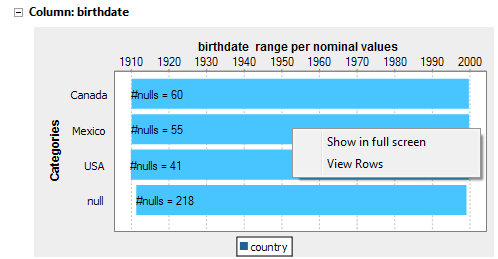
ガントチャートには、選択された名義カラムにリスト表示されている各国について、最小および最大の生年月日の範囲が表示されます。また、生年月日にNULL値を含んでいる範囲棒グラフが強調表示されます。
たとえば上のチャートでは、メキシコの最古の生年月日が1910年に、最新の生年月日が2000年になっています。国がメキシコとなっている全データレコードのうち、41のレコードの生年月日がNULL値になっています。
また、表示する開始名義値にポインターを置き、表示する終了名義値にドラッグすれば、特定の生年月日範囲を選択できます。
生成されたグラフでは次の操作が可能です。
-
チャートで非表示にしたい値のチェックボックスをオフにする。
-
範囲棒グラフにポインターを置き、その位置のコリレーションデータ値を表示させる。
-
範囲棒グラフを右クリックし、次のオプションを選択する。
オプション
操作
[Show in full screen] (全画面表示)
生成されたグラフを全画面で開きます。
[View rows] (行を表示)
選択されたカラムにある、分析されたすべての行にアクセスします。
次の図は、選択された範囲棒グラフにおける相関するデータ値をリスト表示しているSQLエディターの例です。
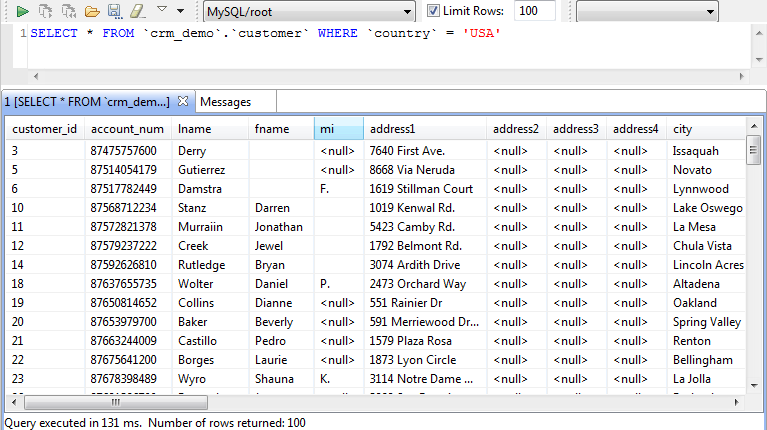
SQLエディターのエディターツールバーにある保存アイコンをクリックすると実行されたクエリーを保存し、[DQ Repository] (DQリポジトリー)ツリービューの[Libraries] (ライブラリー) > [Source Files] (ソースファイル)フォルダーの下にリスト表示できます。詳細は、インジケーターで実行したクエリーの保存をご覧ください。
[Simple Statistics] (シンプル統計)ビューでは、特定のカテゴリーに含まれる分析レコードの数(行数、重複を除いた一意値の数、重複値の数など)が表示されます。
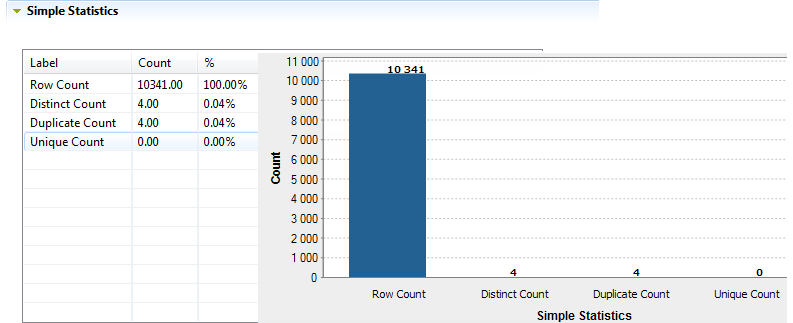
[Data] (データ)ビューでは、実際に分析されたデータが表示されます。
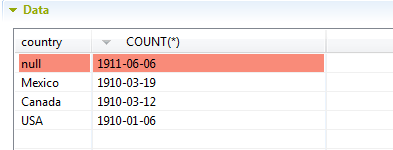
テーブルの任意のカラムヘッダーをクリックすれば、結果テーブルに表示されたデータをソートできます。
このページは役に立ちましたか?
このページまたはコンテンツに、タイポ、ステップの省略、技術的エラーなどの問題が見つかった場合は、お知らせください。改善に役立たせていただきます。
